PrestaShop adalah sebuah aplikasi website berbasis e-commerce yang dapat anda gunakan untuk toko online anda.
Cara mudah untuk menginstalnya adalah melalui cPanel (Panel Kontrol) melalui Softaculous Pemasang Aplikasi . Namun, jika Anda tidak memiliki akses ke Control Panel atau Pengelola Akun Vodien, PrestaShop masih dapat diinstal melalui FTP. Ikuti petunjuk di bawah ini tentang cara menginstalnya.
Prasyarat :
|
Langkah 1. Akses halaman unduhan PrestaShop.
Langkah 2. Masukkan detail yang diperlukan di dua kotak pertama yang disorot di bawah dan centang dua yang terakhir.
Langkah 3. Klik tombol Unduh untuk memulai pengunduhan.
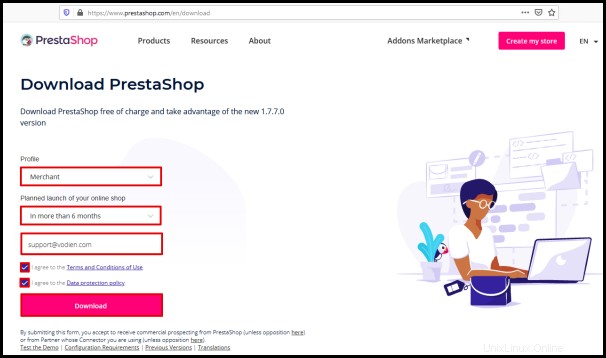
Langkah 4. Tunggu hingga unduhan selesai.
Langkah 5 . Temukan file di komputer Anda dan ekstrak file terkompresi.
Langkah 6 . Dari komputer Anda, unggah semua file dan folder di dalam prestashop_1.7.7.0 folder ke server hosting web Anda. Anda dapat mengikuti link ini untuk melihat cara mengupload file dan folder ke klien FTP.
Langkah 7 . Akses domain atau subdomain situs web Anda di browser web tanpa HTTP.
Langkah 8 . Tunggu hingga penginstalan selesai.
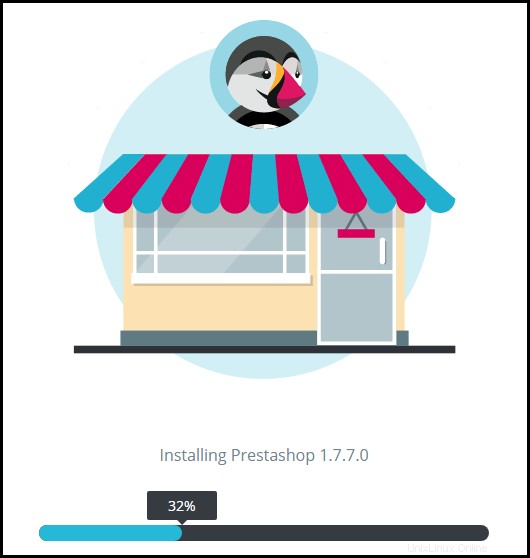
Langkah 9. Pilih bahasa pilihan Anda dari tarik-turun dan klik Berikutnya tombol untuk melanjutkan ke halaman berikutnya.
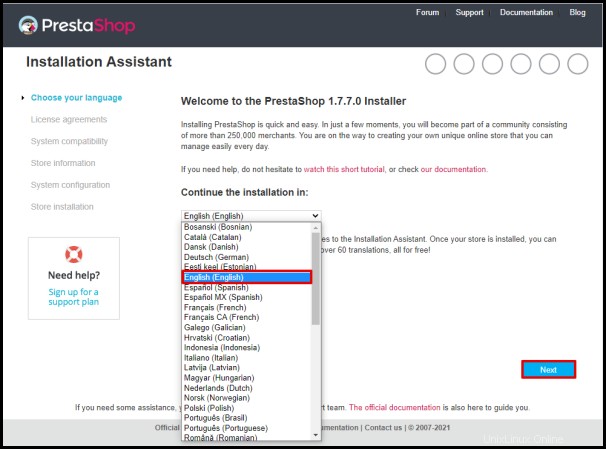
Langkah 10 . Centang kotak untuk menyetujui persyaratan dan ketentuan, lalu klik Berikutnya tombol untuk melanjutkan.
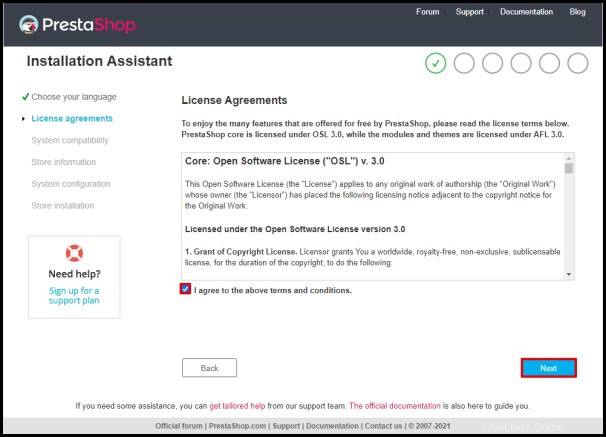
Langkah 11 . Penuhi dan perbaiki parameter PHP yang diperlukan. The Berikutnya tombol berwarna abu-abu hingga parameter PHP tersebut terpenuhi.
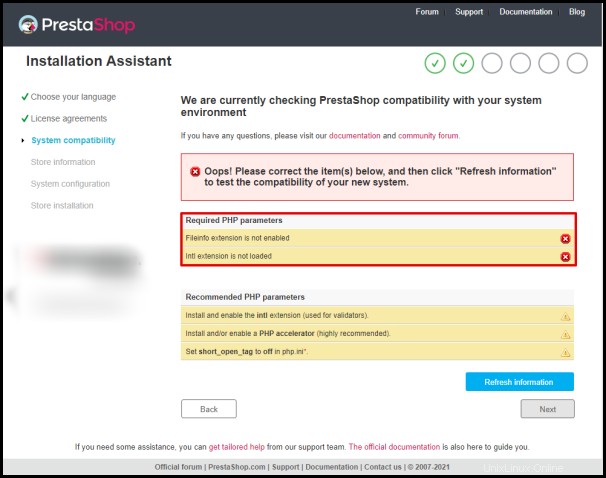
Langkah 12. Klik Segarkan informasi jika ada perubahan pada ekstensi PHP lalu klik Berikutnya tombol untuk melanjutkan.
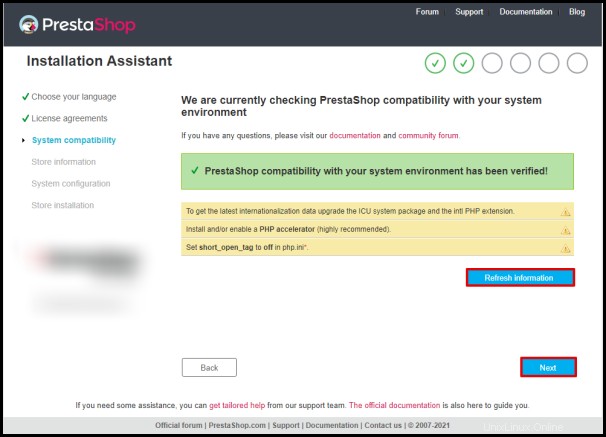
Langkah 13 . Masukkan Informasi toko detail di setiap kotak. Kolom yang diperlukan ditandai dengan tanda bintang di sisi kanan setiap kotak. Klik Berikutnya tombol setelah semua bidang yang diperlukan diisi.
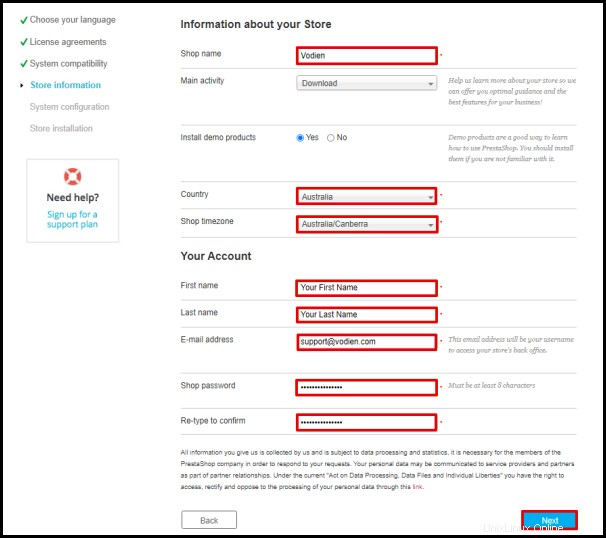
Langkah 1 4 . Masukkan detail basis data pada bidang yang diperlukan yang disorot di bawah ini. Detail ini dapat diperoleh dari server hosting web Anda saat database dibuat. Kotak lainnya dapat dibiarkan apa adanya. Koneksi database dapat diuji dengan mengklik Uji koneksi database Anda sekarang! tombol.
Langkah 1 5 . Klik tombol Berikutnya tombol untuk melanjutkan.
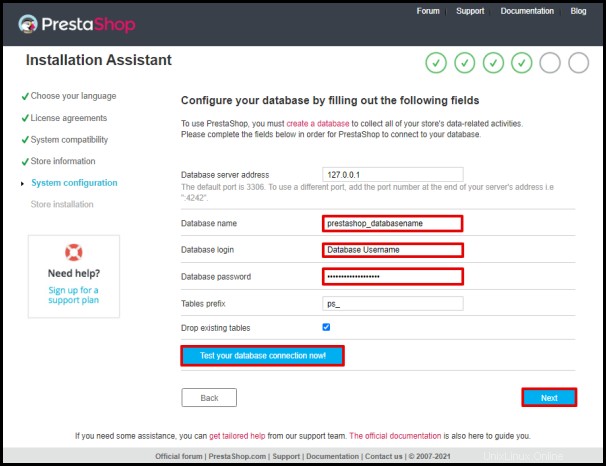
Langkah 16. Tunggu hingga pesan penginstalan berhasil ditampilkan. Seperti yang dinyatakan di halaman tersebut, hapus folder instal di antara file situs web sebelum mengakses area administrasi. Folder ini dapat dihapus melalui FTP atau Pengelola File di server hosting web Anda.
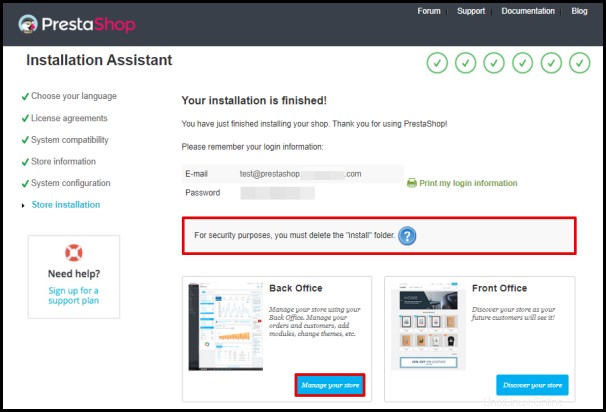
Klik tombol Kelola toko Anda untuk dibawa ke area administrasi Anda. Beberapa petunjuk tentang penginstalan juga dapat diakses di link ini.

Jangan ragu untuk menghubungi Tim Dukungan Singapura atau Australia kami jika Anda memiliki pertanyaan lebih lanjut.